


Druckaufträge verwalten unter Windows 10
Drucken ist ein Kinderspiel, egal in welchem Betriebssystem. Sie starten den Druck über die Symbolleiste oder das zugehörige Menü Damit übertragen Sie die zu druckende Datei wird an den Drucker. Wenn das aber nicht so einfach funktionieren will, dann können Sie mit...
Probleme bei E-Mail-Konten unter Windows 10 lösen
E-Mail ist immer noch das beliebteste Kommunikationsmedium. Und besonders effektiv, wenn ausführliche Inhalte ausgetauscht werden wollen – nicht nur Kurznachrichten. Um so ärgerlicher, wenn plötzlich keine E-Mails mehr hineinkommen oder sich keine mehr versenden...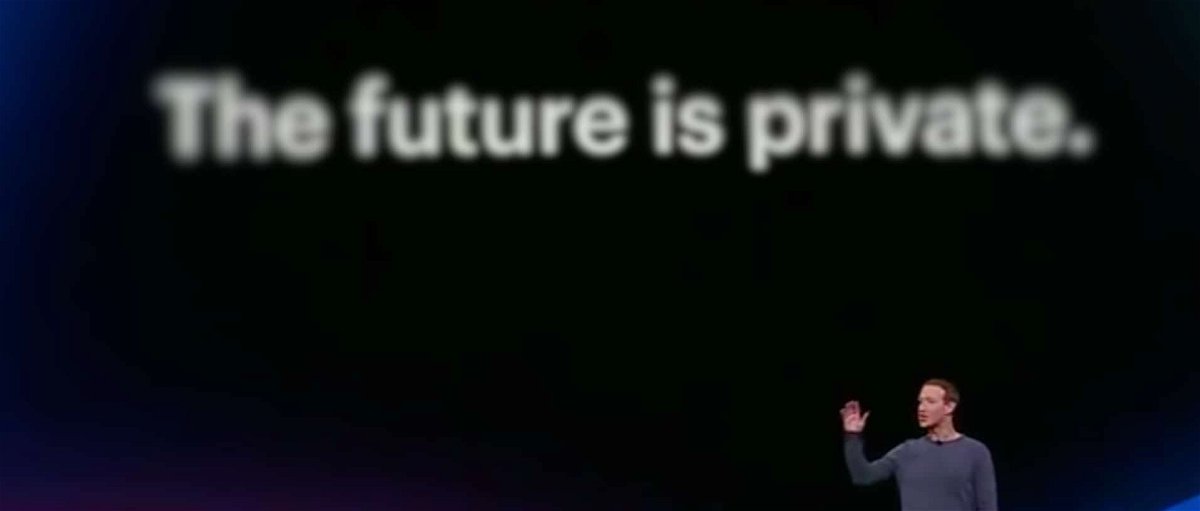
Comedian des Jahres: Mark Zuckerberg #F8
Auch Facebook hat seine eigene Messe. Sie findet einmal im Jahr in Kalifornien statt. Diesmal in San José. Für Entwickler, Partner und Anhänger des Konzerns. Auch jetzt wieder. Bei der F8-Konferenz kündigt das Unternehmen richtungsweisende Veränderungen, Neuheiten und...
Was 5G uns bringt … schlimmstenfalls
Es wird derzeit viel über das neue Mobilfunknetz 5G gesprochen und berichtet. Was viele außer acht lassen: Das angeblich superschnelle Funlnetzwerk wird uns eine bis dato ungeahnte Dichte an vernetzten Geräten bescheren. Zuhause, unterwegs, am Arbeitsplatz. Und das...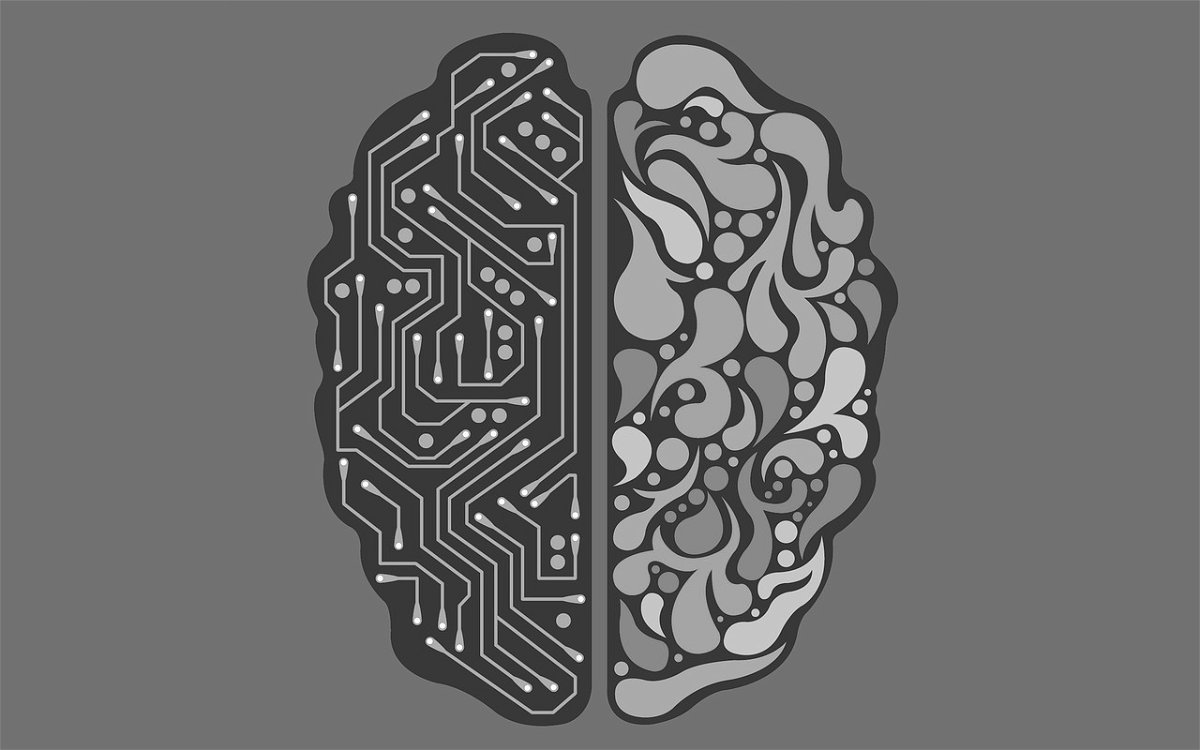
Warum KI keine Probleme löst, sondern vermutlich sogar welche schafft
Künstliche Intelligenz (KI) ist gerade das „Buzzword“: Selbst auf der Photokina wurde mit KI geworben. Angeblich macht die selbst lernende Software aus Kameras Wunder-Kameras. Doch man sollte die Kirche besser im Dorf lassen. Denn auch KI kann keine...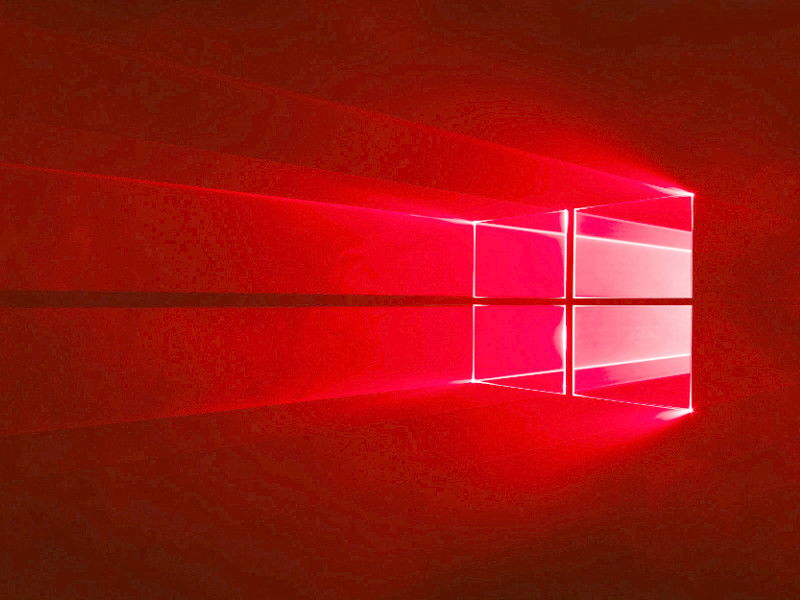
#Redstone5: Timeline reparieren
Die Timeline ist eine der am meisten erwarteten Funktionen im Windows 10 April 2018-Update, Codename #Redstone5. Microsoft hat diese Funktion vor langer Zeit angekündigt und erst in diesem Jahr eingeführt. Wir zeigen, was man tun kann, wenn die Timeline nicht funktionieren will.
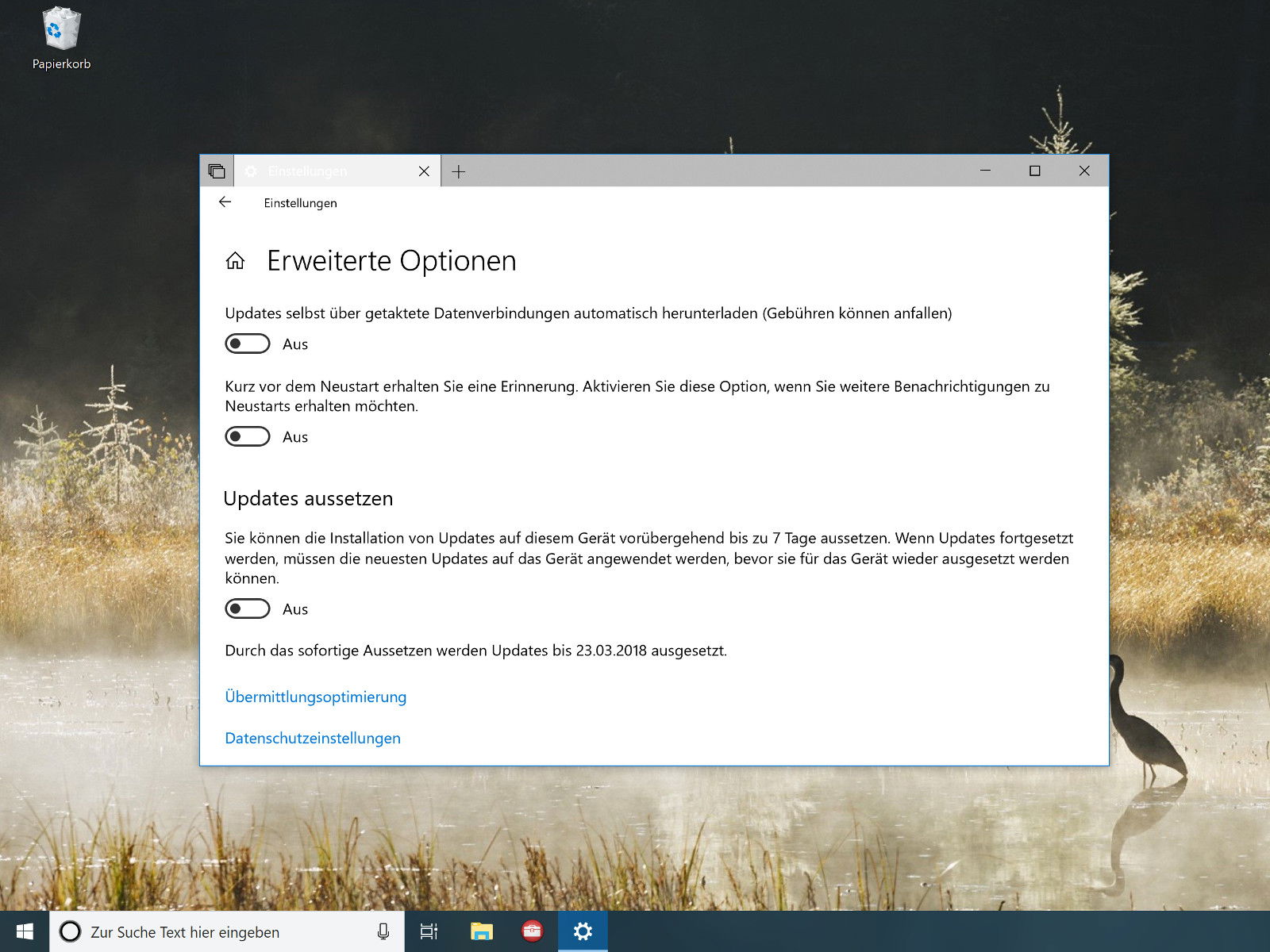
Windows-Updates reparieren
Kumulative Windows-Updates werden monatlich veröffentlicht und sollten eigentlich ohne Probleme installiert werden. Seit Dezember 2017 treten dabei aber oft Probleme auf.



